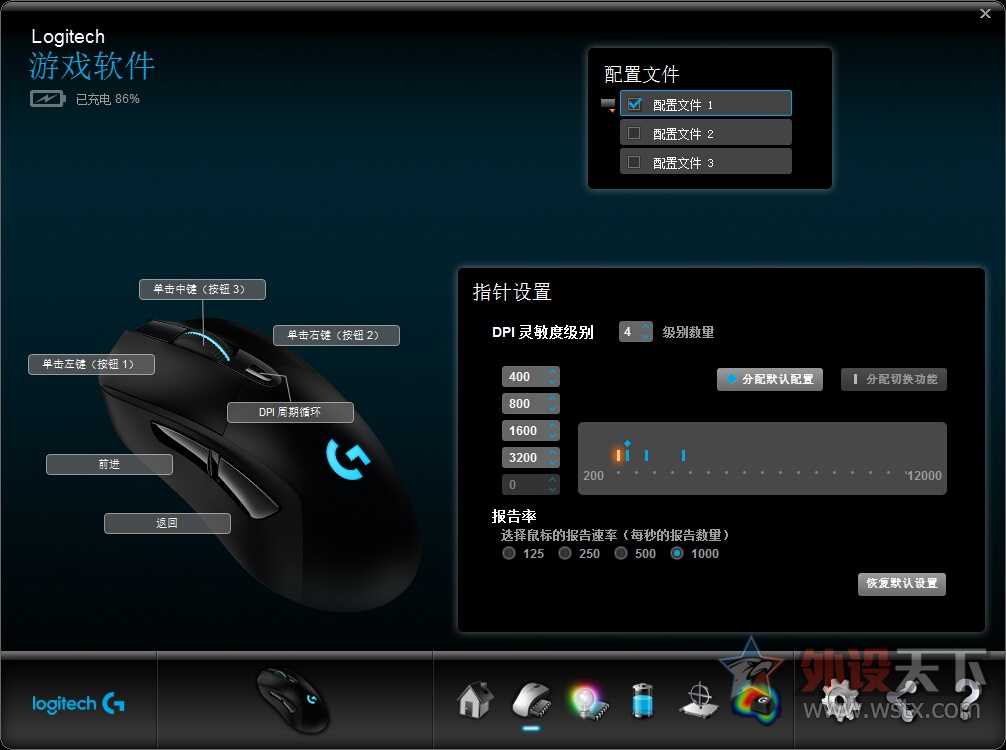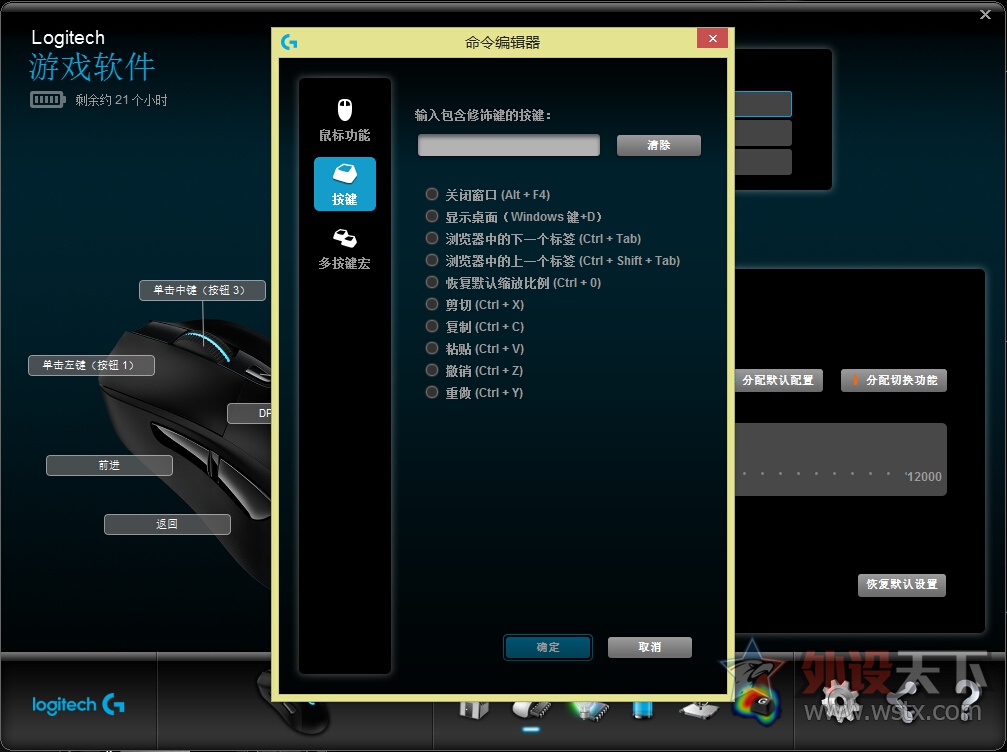罗技G403 Prodigy无线游戏鼠标全国首测


罗技G403 Prodigy无线游戏鼠标的驱动展示

罗技G403 Prodigy无线游戏鼠标的驱动展示
当玩家们初次安装好最新的Logitech游戏软件后,可以看到驱动欢迎界面已经显示最新的2款Prodigy系列游戏产品了,而玩家们只需要点击G403游戏鼠标的产品图即可正式进入驱动界面,并且从驱动主页上还可以看到明显的板载内存设置标识。
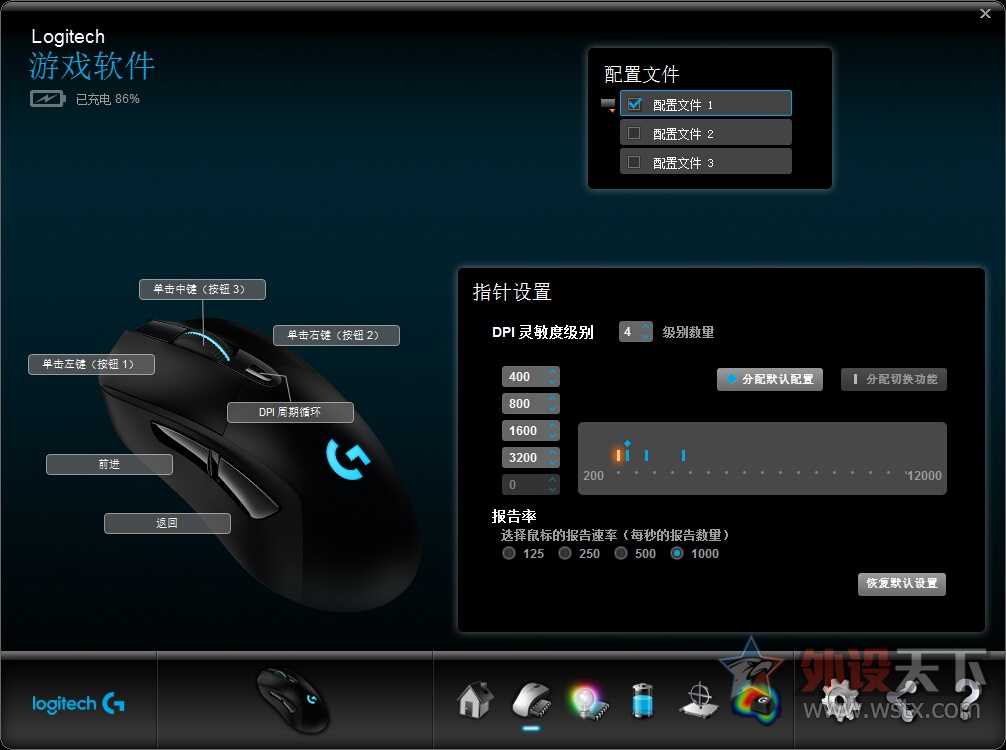
罗技G403 Prodigy无线游戏鼠标的驱动展示
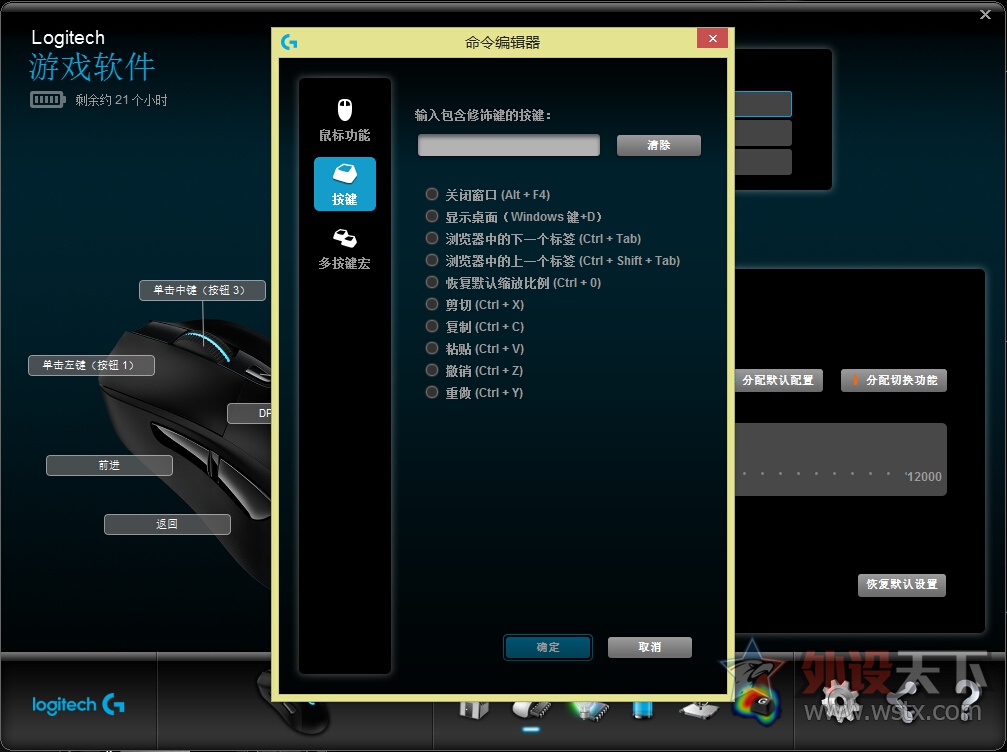
罗技G403 Prodigy无线游戏鼠标的驱动展示
这款G403 Prodigy无线游戏鼠标的驱动界面和设置方法同其它的罗技G系列游戏鼠标基本相同,在“自定义板载配置文件”中玩家们可以对该款游戏鼠标的6个按键进行自定义编程,不过左右按键只能进行功能互换,而其它的另外4个按键均可以自由设置,其中还包括宏按键的功能设置。
在“指针设置”中,玩家们不仅可以设置DPI灵敏度级别,还可以对DPI进行自定义调节,其中最低的调节档位为50DPI。除了DPI以外,玩家们还可以对鼠标的报告率进行调节,如果玩家们不小心将数值调到了不理想的状态,也没关系,只要点击右下方的“恢复默认设置”即可轻松将这里的所有设置恢复为出厂设置,还是十分便捷的。

罗技G403 Prodigy无线游戏鼠标的驱动展示

罗技G403 Prodigy无线游戏鼠标的驱动展示
在“灯光设置”中,玩家们可以对鼠标进行灯光效果及灯光颜色的设置,灯光效果有些简单,只有3种模式:关闭(显示为常亮的单一颜色背光)、彩色环(灯光颜色自由变换)及呼吸效应(只可进行单一颜色调节),并且需要注意的是鼠标的滚轮及标识(LOGO)的灯光是无法进行分开设置的,也就是说它们只能同时拥有同一种颜色的背光,对于喜爱RGB背光的玩家们来说,可能不太满意。同时,玩家们还可以对灯光的亮度及灯效的频率进行调节。